Ali imate napravo Chromecast? Če ste ga povezali z YouTubom, se bo ta mala ikona Cast še naprej prikazovala, ko odprete aplikacijo YouTube v telefonu. To lahko povzroči nekaj neprijetnih situacij. Če po nesreči predvajate TV v svoji dnevni sobi, lahko vaša družina ugotovi, da na skrivaj poslušate Justina Bieberja ali gledate resničnostne oddaje!
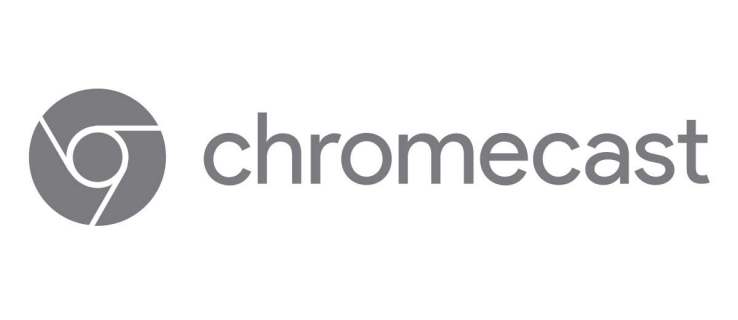
Se želite znebiti ikone cast? Pripravite svojo aplikacijo YouTube in sledite navodilom v tem članku.
Odstranjevanje gumba Cast iz aplikacije YouTube
Obstaja več načinov za prekinitev povezave med napravo Chromecast in aplikacijo YouTube. Z uporabo pametnega telefona Android ali naprave iOS vam bo to pomagalo v kratkem času.
1. Nastavitve za Google
Prva metoda je morda najpreprostejša. Do možnosti predvajanja lahko dostopate prek Googlovih nastavitev in onemogočite napravo. Tukaj je, kaj morate storiti:
- V pametnem telefonu odprite aplikacijo Nastavitve.
- Pomaknite se navzdol, da poiščete Google, in tapnite, da odprete.
- Med Googlovimi storitvami boste videli Google Cast – izberite ga.
- V razdelku Možnosti obvestil je možnost Pokaži obvestila daljinskega upravljalnika. Preklopite stikalo poleg njega na Izklopljeno.
- Gumb za predvajanje v YouTubu ne bo več viden.

2. Kontrolniki predvajanja medijev
Druga metoda onemogoči samodejno predvajanje na TV. Še vedno boste lahko videli ikono Cast, vendar se videoposnetki ne bodo prikazali na televizorju, ne da bi to odobrili. Svojo izbiro boste morali potrditi v pojavnem oknu.
- Odprite aplikacijo Nastavitve in poiščite Google.
- Tapnite, da ga odprete, in izberite Kontrolniki predvajanja medijev.
- Počistite potrditveno polje poleg možnosti Nadzor predstavnosti za naprave Cast.
3. Onemogočite pretočne naprave
Obstajajo tudi drugi načini, kako lahko Chromecastu preprečite pretakanje vsakič, ko uporabljate YouTube.
Na primer, lahko uporabite TV kodo, da izbrišete Chromecast s seznama seznanjenih naprav.
- Zaženite YouTube v telefonu.
- Odprite Nastavitve in izberite možnost Gledaj na TV.
- V razdelku Povezava s TV kodo tapnite možnost Vnesi TV kodo.
- Vnesite kodo, ki jo boste videli na zaslonu, in se vrnite na Gledanje na TV.
- Izberite Izbriši naprave in poiščite Chromecast.
- Izberite Izbriši še enkrat, da potrdite svojo izbiro.
Na ta način Chromecast ne bo mogel samodejno pretakati na vaš televizor, tudi če se pomotoma dotaknete ikone za predvajanje v YouTubu.
4. Aplikacija YouTube Vanced
Nekateri uporabniki interneta priporočajo aplikacijo YouTube Vanced, ki je združljiva s pametnimi telefoni Android. Toda povezavo za prenos boste morali poiskati v Googlu, saj ni na voljo v trgovini Google Play. Uporabniki trdijo, da ima ta aplikacija nekaj zelo uporabnih funkcij. Če drugi načini za onemogočanje Chromecasta v YouTubu ne delujejo, ga lahko namestite, da odstranite ikono za predvajanje.
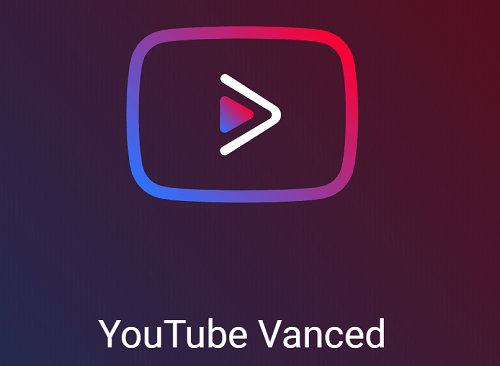
5. Preprečite drugim, da bi upravljali vaše oddaje
Ko Chromecast povežete z omrežjem, lahko vsi z napravo, povezano z istim omrežjem, vidijo ikono za predvajanje v svoji aplikaciji YouTube. To je lahko težavno, ker jim ne morete preprečiti predvajanja na televizorju, tudi če želite videoposnetke gledati zasebno. Tukaj je, kako onemogočite to možnost z uporabo Google Home:
- V telefonu zaženite Google Home.
- V zgornjem desnem kotu izberite Naprave.
- Poiščite napravo, ki ji želite preprečiti upravljanje predvajanja.
- Izberite ikono menija in poiščite razdelek Informacije o napravi.
- Preklopite stikalo poleg možnosti Dovolite drugim, da nadzorujejo vaš predvajani medij, v izklopljeno.
- To ponovite za vsako napravo, ki jo želite onemogočiti.

Kako uporabljati Chromecast za gledanje videoposnetkov v YouTubu
Ali imate težave pri predvajanju iz YouTuba in zato želite odstraniti ikono za predvajanje? Če ste pravkar dobili Chromecast in ga želite preizkusiti z YouTubom, vam bodo spodnji koraki pomagali. Preverite jih, preden izbrišete Chromecast iz te aplikacije.
Uporabljate ga lahko tako v računalniku kot v mobilni napravi.
Če želite pretakati iz računalnika:
- Zaženite brskalnik in odprite uradno spletno mesto YouTube.
- Odprite videoposnetek, ki ga želite predvajati, in pod videoposnetkom boste videli gumb za predvajanje.
- Če se ikona ne prikaže, preverite, ali sta Chromecast in vaša mobilna naprava povezana z istim omrežjem Wi-Fi.
- Izberite ikono za predvajanje in izberite napravo, na kateri želite predvajati. Videoposnetek se bo prikazal na izbrani napravi.
- Ko končate s predvajanjem, v brskalniku izberite ikono za predvajanje (nahaja se poleg zavihka za iskanje) in kliknite Ustavi predvajanje.
Če želite predvajati iz mobilne naprave, naredite to:
- Odprite aplikacijo YouTube na pametnem telefonu iPhone, iPad ali Android.
- V zgornjem desnem kotu boste videli gumb za predvajanje.
- Tapnite ta gumb in videli boste seznam naprav v bližini.
- Izberite želeno napravo.
- Spodaj se prikaže sporočilo o pripravljenosti za predvajanje.
- Ko izberete videoposnetek in izberete Predvajaj, se bo predvajal na napravi, ki ste jo izbrali.
- Ko želite ustaviti predvajanje, tapnite ikono za predvajanje na vrhu videoposnetka in v pojavnem oknu izberite Ustavi predvajanje.
Prekinitev povezave z nezaželeno zasedbo
Obstaja več načinov, kako preprečiti neželeno oddajanje. Preden odstranite napravo Chromecast iz aplikacije YouTube ali jo prekinete z aplikacijami Google Home, poskusite nadzirati, kaj lahko drugi počnejo z njo. Če članom vašega gospodinjstva onemogočite predvajanje brez vaše odobritve, je morda boljša možnost kot popolna odstranitev možnosti predvajanja.
Kateri popravek bo v vašem primeru najboljši? Sporočite nam v spodnjem razdelku za komentarje.

